凌晨三点,你的眼睛还撑得住吗?——聊聊程序员「夜战」的真实成本!
写在前面
上周项目组内照常进行 Code Review,前端同事亮明盯着屏幕看了五分钟 Diff,突然揉眼睛说:"我是不是该配副眼镜了?"旁边后端小李接话:"你那算啥,我现在看白底代码眼睛就疼,Dark Mode 开了一年多了。"
这番对话让我想起了一个残酷的事实:如今我们当代程序员们的工作强度,已经从「写多少行代码」变成了「盯屏幕多少小时」。
打开你的 RescueTime 或 Screen Time 看看——如果你跟我一样是个"夜猫子程序员",每天盯屏幕 10+ 小时、深夜还在调 Bug 的那种,你可能已经习惯了这些场景:
🌃 凌晨两点,黑屋子里一张"白纸" :IDE 的深色主题开了,但浏览器文档、Figma 设计稿、Notion 笔记还是一片白,眼睛像被闪光灯糊了一样。
🔄 频繁切换 = 注意力粉碎机:终端日志、DevTools、Jira、Slack、Zoom……每次 Alt+Tab 都是一次"上下文重建",滚动条滚到手酸
💻 多设备混战:台式机写代码、笔记本开会、测试机跑容器,键鼠在三台设备间反复拔插,桌面像"线材炼狱"
😵 护眼焦虑:手动调亮度、色温,装了 f.lux、Night Shift、护眼插件,但总觉得"还是不对劲"
去年我因为连续熬夜赶项目进度,眼睛干涩到睁不开,实在扛不住去了趟医院,医生说我是"视疲劳 + 干眼症前期"(坚持滴了一个月眼药水稍微恢复了些)。那次之后我便开始认真的思考:在 AI 编码、远程协作、深夜冲刺已成常态的 2025 年,适配程序员的显示器到底长什么样?
而今天,本期内容,我不谈技术、不做评测,只想跟大家来聊聊——当「看屏幕」比「写代码」更累的时候,我们该怎么办?如何缓解?。
01 | 深夜写代码,眼睛为什么这么累?
痛点一:黑暗环境 × 高亮屏幕 = 瞳孔地狱
科学表明:人眼在暗环境中会放大瞳孔以捕捉更多光线。但当你在黑屋子里盯着一块"高亮屏幕"时,瞳孔被迫频繁收缩——这就像在暗室里用手电筒照眼睛,睫状肌一直在做「快速伸缩运动」。
更要命的是,深色主题只解决了"编辑器背景",但:
浏览器里的文档、Stack Overflow、GitHub Issue 还是白底黑字。
Figma、Notion、飞书文档默认浅色主题。
终端输出的白色文本在黑背景上对比度极高。
你以为开了 Dark Mode 就护眼了?实际上眼睛还在"亮-暗-亮-暗"之间反复震荡。
比如此刻的我,在用 markdown 编辑器在码字...
痛点二:蓝光 + 高色温 = 生物钟破坏者
屏幕的"冷白光"(6500K 以上)富含蓝光,会抑制褪黑素分泌,让大脑误以为"现在是白天"。这也是为什么很多人写代码到凌晨三点,躺下后反而睡不着——不是你不累,是你的生物钟被屏幕骗了。
市面上的"护眼模式"大多只是简单降低蓝光或亮度,但:
色温调太暖,代码高亮颜色失真(红色 warning 变橙色,绿色 success 变黄绿)
亮度调太低,在白天或灯光环境下又看不清
护眼不能靠"一刀切",需要动态调节 + 环境适配。
痛点三:反差刺激 + 滚动疲劳 = 注意力漏斗
深夜写代码最怕两件事:
屏幕与环境的巨大反差:黑屋子里的一块"发光板",眼睛无处安放
频繁滚动与切换:IDE 的函数定义、日志输出、文档参考……每次滚动都是一次"视觉重定位"
如果显示器的纵向可视区域不够,你就得不断滚动去找上下文;如果抗眩光能力不够,窗外路灯、桌面台灯的反射会让你下意识眯眼、调整头部角度——这些微小的认知摩擦累加起来,就是注意力的黑洞。
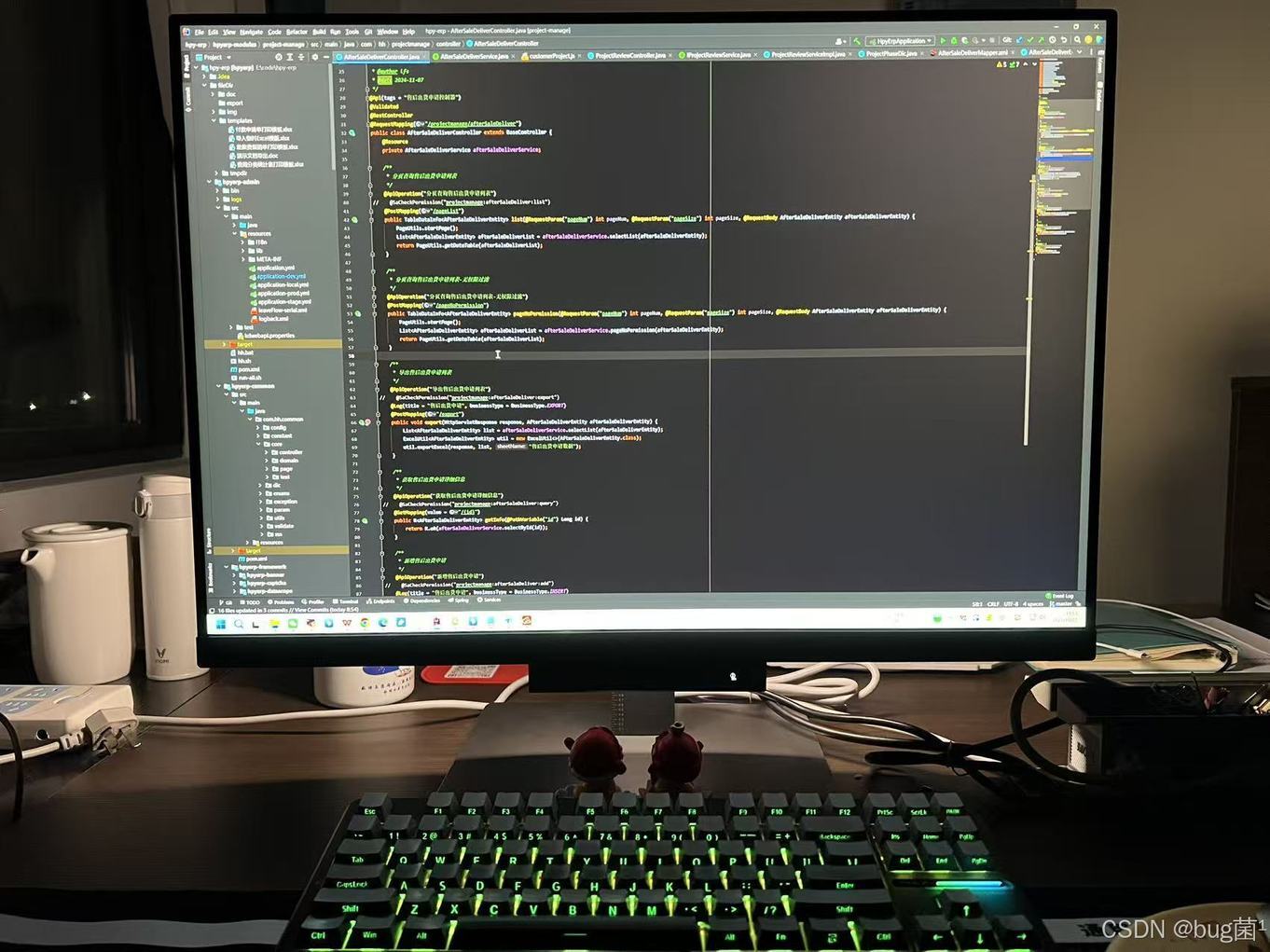
02 | AI 编码时代,「看屏幕」已经比「写代码」更重要
从「手工艺人」到「上下文管理者」
2023 年 Copilot 刚火的时候,大家都在讨论"AI 会不会取代程序员"。一年多过去了,结果大家都很清楚:AI 不会取代你,但会重新定义你的工作方式。
现在的开发流程变成了:
写 Prompt(需求描述、上下文补充)
读 AI 生成的代码(理解逻辑、发现问题)
对比 Diff(看哪些改了、为什么改)
查日志 / Debug(找错误、优化性能)
看文档 / StackOverflow(补充知识、解决疑惑)
你会逐渐发现:「读」的时间远远超过「写」的时间。Cursor、GitHub Copilot Chat、Claude Code 这些工具让"生成代码"变得容易,但「理解代码、验证代码、整合代码」依然需要你一行一行的看,AI 只能帮你造轮子,但无法替人理解业务。
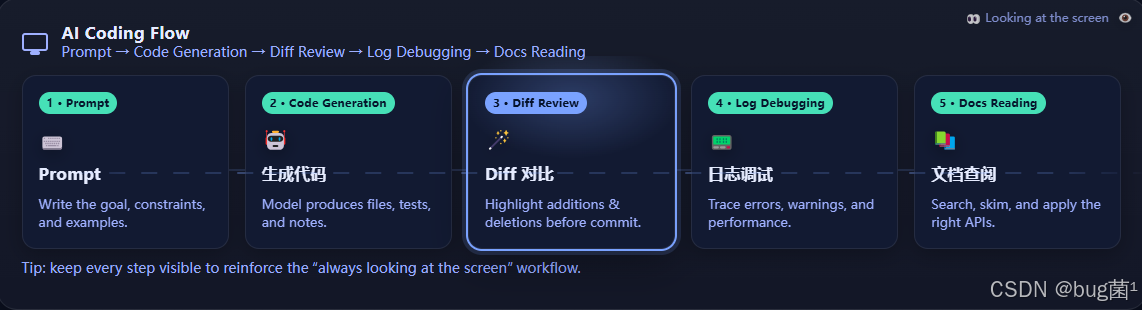
屏幕的价值从「显示更多」变成「看得清、看得久」
以前我们追求"双屏、三屏、超宽屏",希望一次看到更多的内容。但现在问题变了:
不是信息太少,而是信息太杂:IDE、终端、浏览器、Slack、Zoom……每个窗口都在抢你的注意力
不是看不到,而是看不清:4K 分辨率下,字体渲染模糊、行间距太挤、滚动时"拖影感"强
不是不够亮,而是太刺眼:深夜调低亮度,但白底网页一打开,眼睛又被"闪"一下
屏幕的终极价值,不是「塞进更多窗口」,而是「让你专注更久、切换更少、眼睛更舒服」。

03 | 如果让程序员「重新设计」显示器,会是什么样?
去年我在一个开发者社区做过一个小问卷调查:"如果你能定制一台显示器,最希望改进什么?"收到 200+ 条回复,高频需求前五名是:
纵向空间更多(看代码、日志、文档时少滚动)
夜间不刺眼(自动调节亮度 / 色温,不用手动折腾)
多设备无缝切换(台式机、笔记本、测试机之间快速切换)
字体超清晰(高分辨率 + 抗锯齿,长时间看不累)
场景自动切换(写代码、开会、看文档自动调整亮度 / 色温)
巧的是,最近我入手了一台明基 RD280U——一台"为程序员设计"的专业显示器。用了一个多月,我发现它几乎是按照上面这份"需求清单"设计出来的,并且我现在就是用的它为大家写的这篇文章。
接下来我会结合实际使用场景,聊聊它到底怎么解决这些痛点的。再强调一下:这不是评测,是「痛点 → 解决方案」的经验分享。
04 | 解决方案一:编程色彩模式 + 3:2 画幅 = 代码可读性的双重保障
编程色彩模式:专为代码高亮优化的色彩管理
这是 RD280U 最打动我的功能之一。作为"为程序员定制"的专业显示器,它内置了编程色彩模式(Coding Mode),这不是简单的"护眼模式"或"阅读模式",而是针对代码编辑器的语法高亮做了色彩优化。
核心特性(基于 95% DCI-P3 广色域 + 1200:1 对比度):
1. 语法高亮精准还原
红色(error / warning):色彩纯正,不会偏橙或偏粉,一眼就能识别
绿色(success / 字符串):不会发黄、发灰,在深色主题下依然鲜明
蓝色(函数名 / 链接):色温调整后依然清晰可辨,不会"隐形"
灰色(注释):对比度优化,不会因为"太灰"而看不清
实际体验:
我在 IDE 里用 Darcula 主题,之前用普通显示器时,红色 error 和橙色 warning 总觉得"差不多",需要看文字才能确认。切换到 RD280U 的编程色彩模式后,红 / 橙 / 黄的区分度明显提升,扫一眼就知道是什么级别的问题。

2. 注释可读性增强很多显示器在深色主题下,灰色注释的对比度太低,看久了眼睛要"使劲看"才能辨认。编程色彩模式通过对比度调优,让注释在「可读」和「不抢主角」之间找到平衡。
实际体验:我的代码注释风格比较详细(尤其是复杂算法 / 业务逻辑),之前用普通显示器,看注释要"凑近屏幕"或"调高亮度"。现在在编程色彩模式下,注释清晰可读,但又不会像"白色文本"那样刺眼。
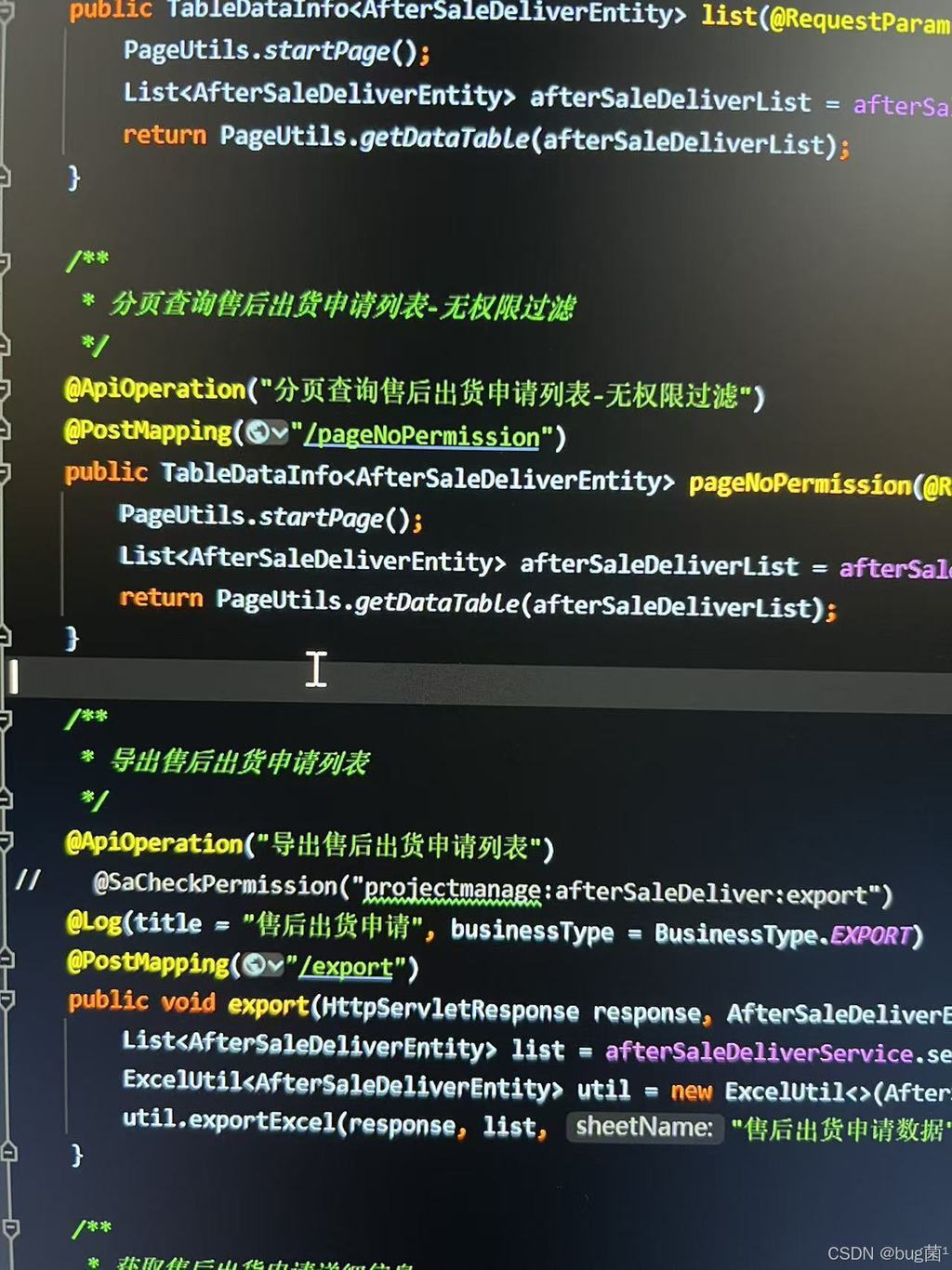
3. 配合 Dark Theme 长时间不累编程色彩模式不仅优化了色彩准确度,还配合深色主题做了亮度和对比度的平衡:
黑色背景不会"纯黑到吞噬文字"
白色文本不会"亮到刺眼"
整体视觉负担降低,长时间看代码不累
实际体验:
我习惯用 Dark+ 和 One Dark Pro 主题,在编程深色模式下,连续写代码 3-4 小时,眼睛的疲劳感比之前降低了明显一个档次——不是"不累",而是"累得慢"。

为什么 3:2 比 16:9 更适合程序员?
传统显示器是 16:9(宽屏),适合看电影、玩游戏。但我们程序员的工作内容:代码、终端、文档、聊天记录——都是「纵向排版」。
RD280U 是 3:2 画幅(类似 iPad Pro / Surface),28 英寸下分辨率是 3840×2560(比标准 4K 的 3840×2160 多了 400 像素高度)。
实际体验:
IDE 里多看 6-8 行代码:原来需要滚动才能看到的函数定义、返回值,现在直接在一屏内可看全。
终端日志不用频繁翻页:Docker 容器日志、npm install 输出、Git log,一屏能看更多上下文。
Diff 对比更完整:Code Review 时,改动前后的代码块都在视野内,不用上下跳。

4K + HiDPI:字体边缘不再"毛刺感"
我在 Windows 11 下设置了 150% 缩放(系统推荐值),配合 IDE 的 Fira Code 13pt + 连字(ligatures),字体渲染效果堪比 MacBook Pro 的 Retina 屏。
细节差异:
等宽字体的笔画边缘清晰:
!==、->、<=这些符号不会"糊成一团"注释颜色柔和可辨:深色主题下,灰色注释不会因为低对比度"看不清"
长时间看代码不累:之前用 1080p 显示器,看 2 小时就眼酸;现在 4K 下,眼睛"定焦"更稳定
比如说我打开 EWord,近距离看屏幕字体所展示的细节(像素点):
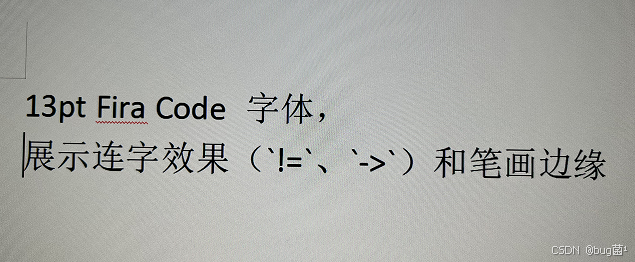
05 | 解决方案二:Moonhalo 智慧光环 = 深夜护眼的「系统工程」
为什么普通护眼模式不够用?
目前市面上的"护眼模式"大多只做两件事:
降低蓝光(色温偏黄)
降低亮度
但现实问题是:
色温调太暖,代码配色失真:红色 warning 变橙色,语法高亮乱套
亮度调太低,白天环境下又看不清:需要频繁手动调节
真正的护眼需要「动态调节 + 环境适配」,这就是 RD280U 的 Moonhalo 智慧光环系统在做的事。
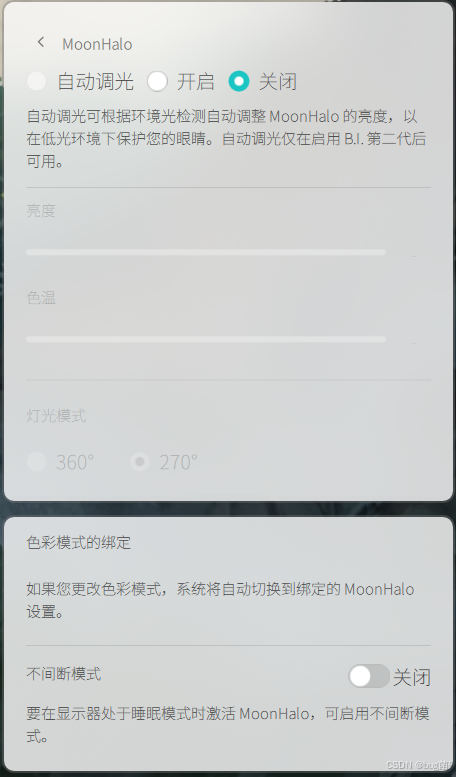
MoonHalo 的核心逻辑:抬升环境基线,而非单纯"调暗屏幕"
传统思路是"降低屏幕亮度",但这会导致屏幕内容看不清。MoonHalo 的思路是:通过屏幕背部的氛围光,抬高整个桌面环境的亮度基线,让眼睛不再暴露在「极暗环境 × 高亮屏幕」的巨大反差中。
具体功能(来自官方资料):
可调亮度 / 色温:夜间自动切换到暖色(4200K 左右),降低蓝光刺激
自动调光:根据环境光传感器,动态调整背光与屏幕亮度
快速菜单:一键开关,不打断思路
多种灯光模式:工作 / 阅读 / 放松等场景
不间断工作模式:长时间开启不闪烁、不发热
首先,我们先开启编码模式-深色主题:
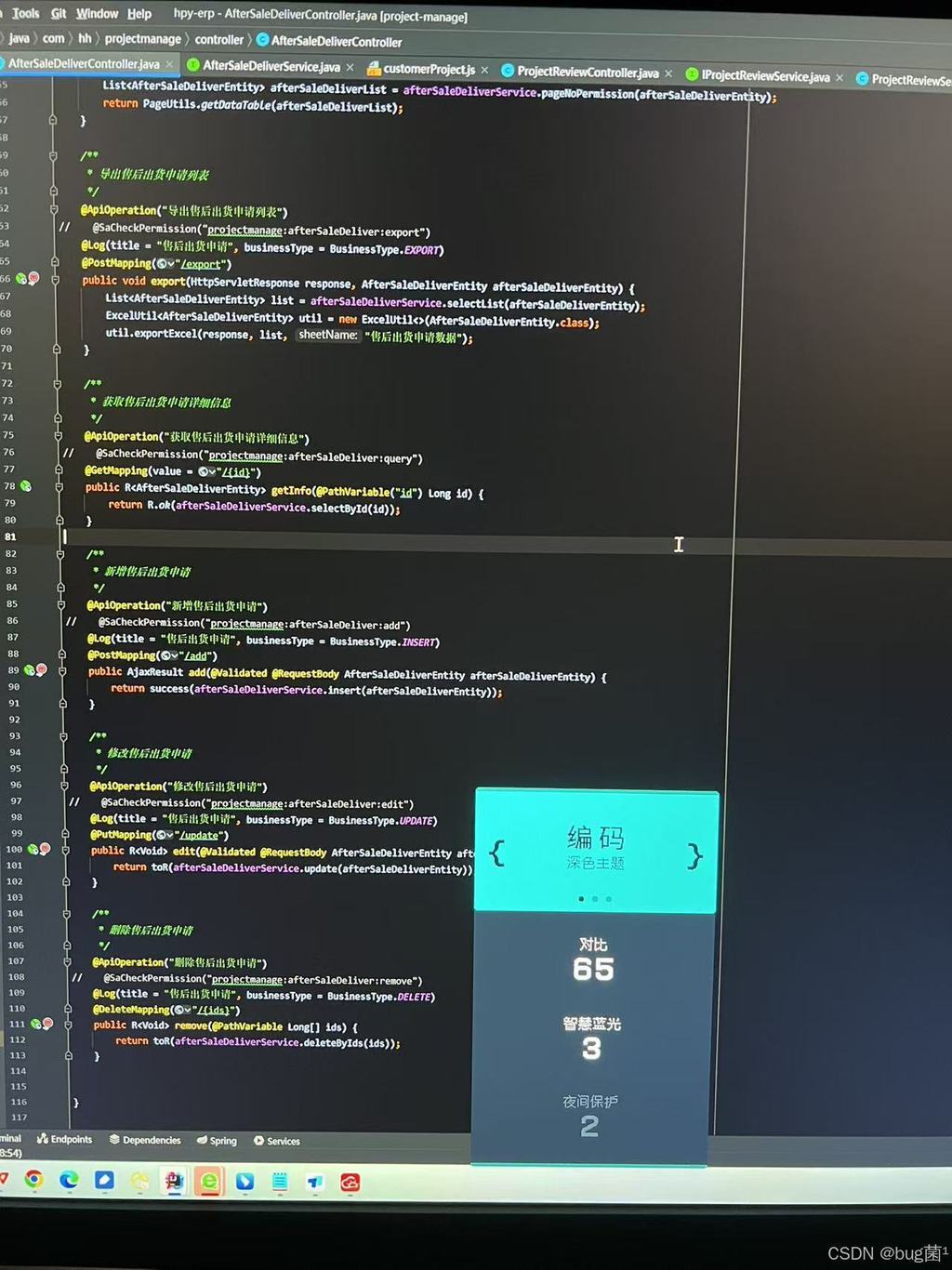
然后我们进行开关灯的一个比较:

如下是针对 MoonHalo 进行物理按键的设置:
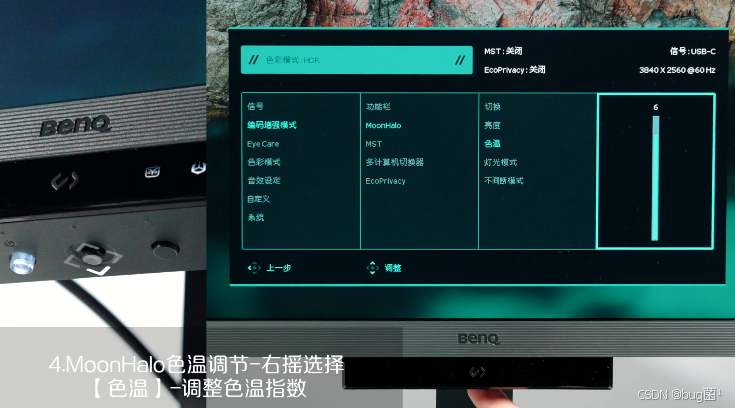
昼夜节律(LBL):按日出日落自动调整
除了背光,RD280U 还支持 昼夜节律(Light Based on Location),可以按照「日出 / 日落」时间自动调整屏幕色温和亮度:
白天(9:00-17:00):色温 6500K,亮度 40-50%,保持清晰
傍晚(17:00-21:00):色温逐渐降至 5000K,亮度微降
深夜(21:00 后):色温 4200K,亮度 20-30%,MoonHalo 自动开启
实际体验:我设置了"日落后自动切换到暖色模式",晚上 9 点后屏幕会自动变暖、背光开启。之前每天晚上都要手动调亮度 / 色温,现在完全无感——系统帮你做决策,你只管专注写代码。
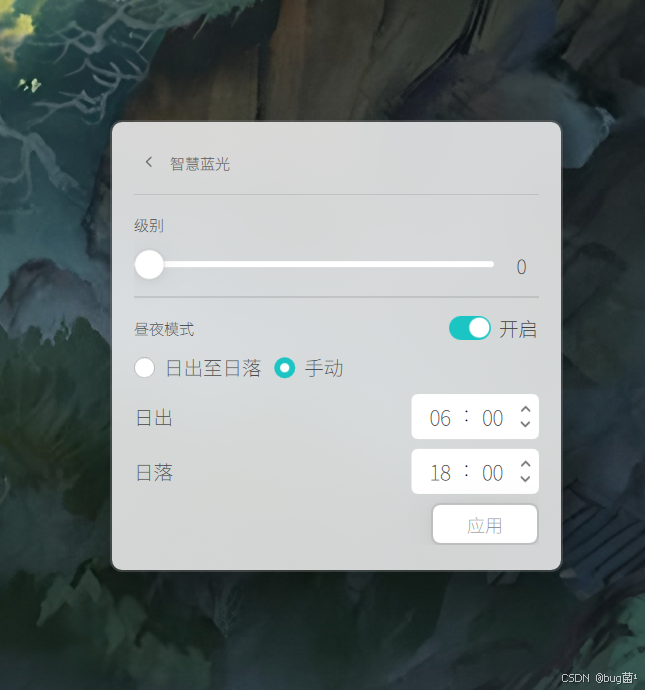
06 | 解决方案三:Display Pilot 2 = 场景自动化 + 快捷操作
痛点:频繁手动调整 = 注意力碎片化
平常写代码的时候,你可能需要:
IDE:亮度 40%,色温 6500K,编码模式
Zoom 会议:亮度 60%,稍微提升对比度,演示模式
看文档 / 教程:亮度降低,护眼模式
深夜冲刺:MoonHalo 开启,色温偏暖,亮度 25%
如果每次都去 OSD 菜单调,光是找按钮、翻菜单就够烦的。
Display Pilot 2:把「设置」变成「一键流程」
Display Pilot 2(DP2) 是明基官方的显示器管理软件(支持 Windows / macOS),核心功能有三个:
1. 应用映射 + 场景自动切换
应用映射功能(重点):
识别当前活动窗口(IDE / Cursor / JetBrains IDE / Chrome / Zoom)
当你打开 IDE 时,自动套用「编程色彩模式」
切换到浏览器时,自动切换到「浏览模式」
开会时,自动切换到「演示模式」
我的配置:
IDE / Cursor / JetBrains IDE:编程色彩模式(亮度 40%,色温 6500K,语法高亮优化)
Chrome / Edge(浏览器):浏览模式(亮度 45%,色彩标准)
钉钉 / Teams(会议):会议模式(亮度 60%,对比度提升)
实际体验:早上打开 IDE,DP2 自动识别并切换到「编程色彩模式」;中午休息时打开 Chrome,自动切换到「浏览模式」;下午开会打开 Zoom,自动切换到「演示模式」;晚上回到 IDE,又自动回到「编程色彩模式」。
整个过程完全无感——你只管切换应用,显示器自动调整到最佳状态。
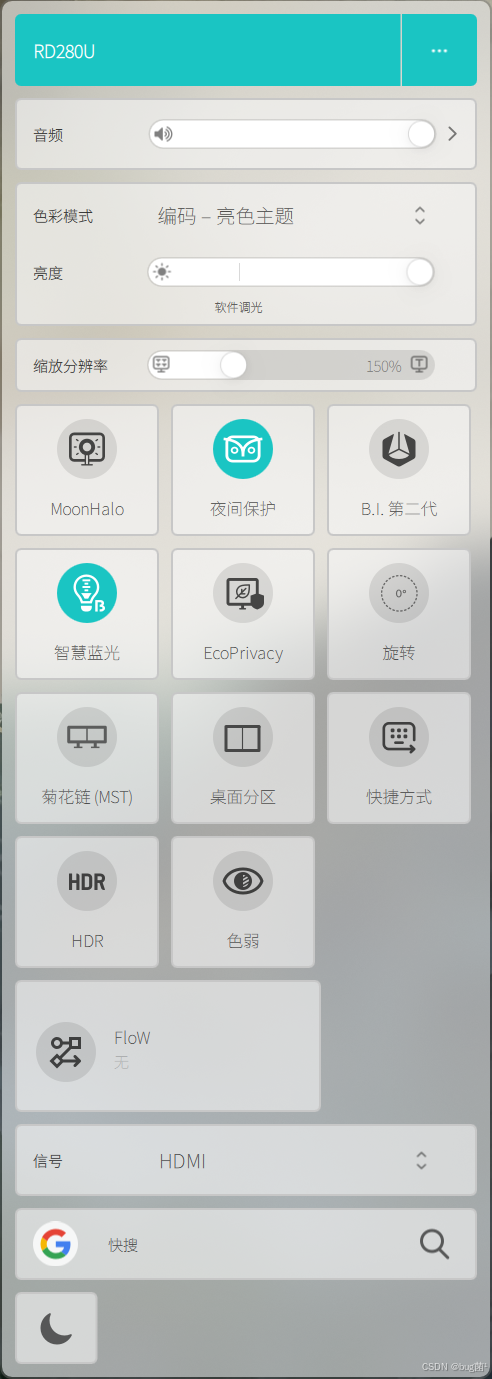
2. 分屏布局一键套用
三分屏:左 IDE / 中终端 / 右浏览器
四分屏:左上 IDE / 左下 Git / 右上文档 / 右下 Slack
黄金布局:主编辑区 2/3,侧边栏 1/3
实际体验:我把"三分屏"绑定到 Win + Shift + 3,每次要深度调试时,按一下快捷键,窗口自动排列好——省去手动拖拽、对齐窗口的时间。
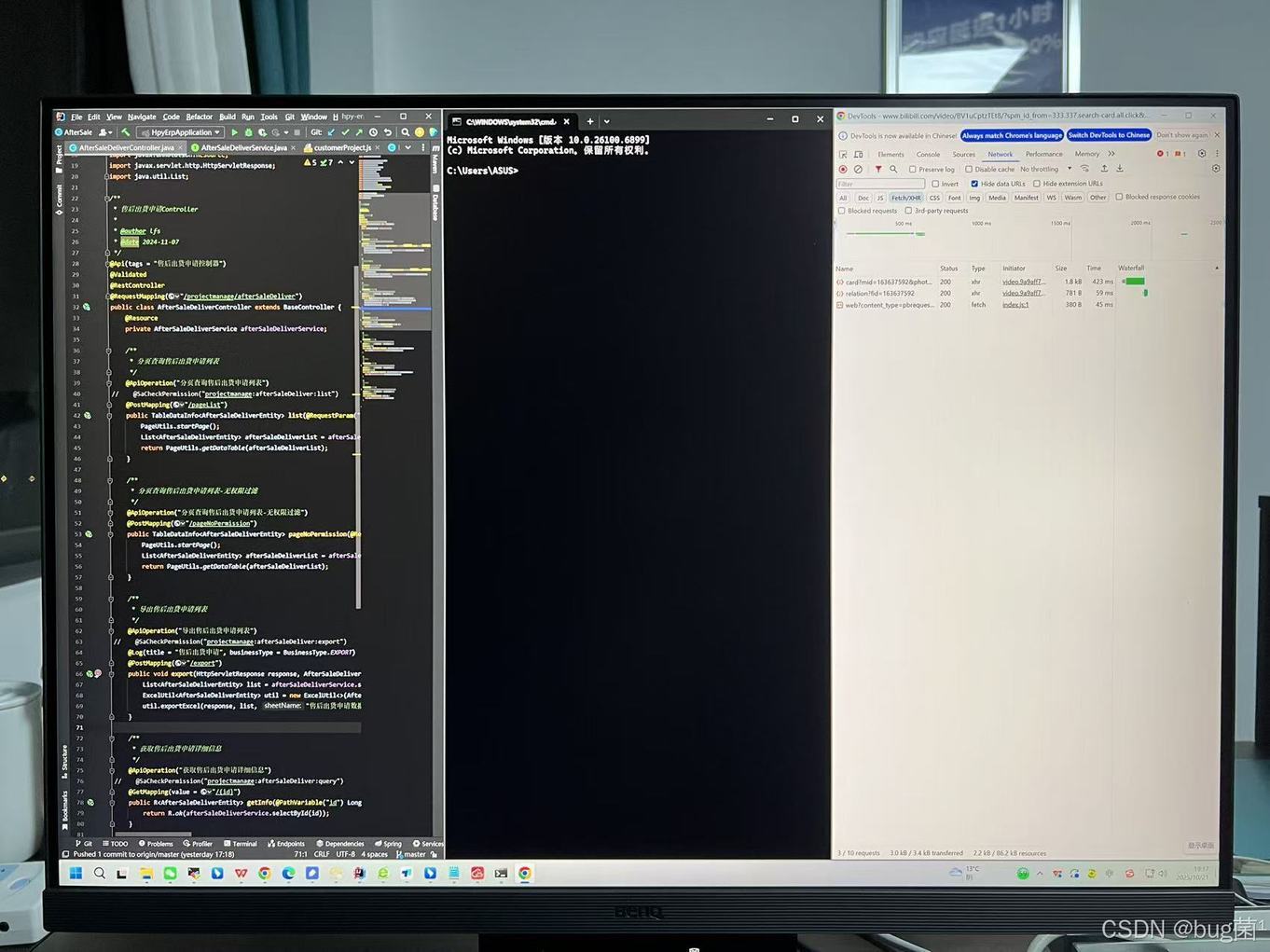
3. 快捷键映射:脱离 OSD 菜单
亮度调节:
Ctrl + Alt + ↑/↓输入源切换:
Ctrl + Alt + 1/2(台式机 / 笔记本)MoonHalo 开关:
Ctrl + Alt + L场景切换:
Ctrl + Alt + C/M/N(编码 / 会议 / 夜间)
实际体验:之前切换输入源(DP / USB-C)需要按显示器物理按键、翻 OSD 菜单,至少 5 秒。现在按一下快捷键,0.5 秒搞定——尤其是在会议中快速切换演示设备,体验质变。
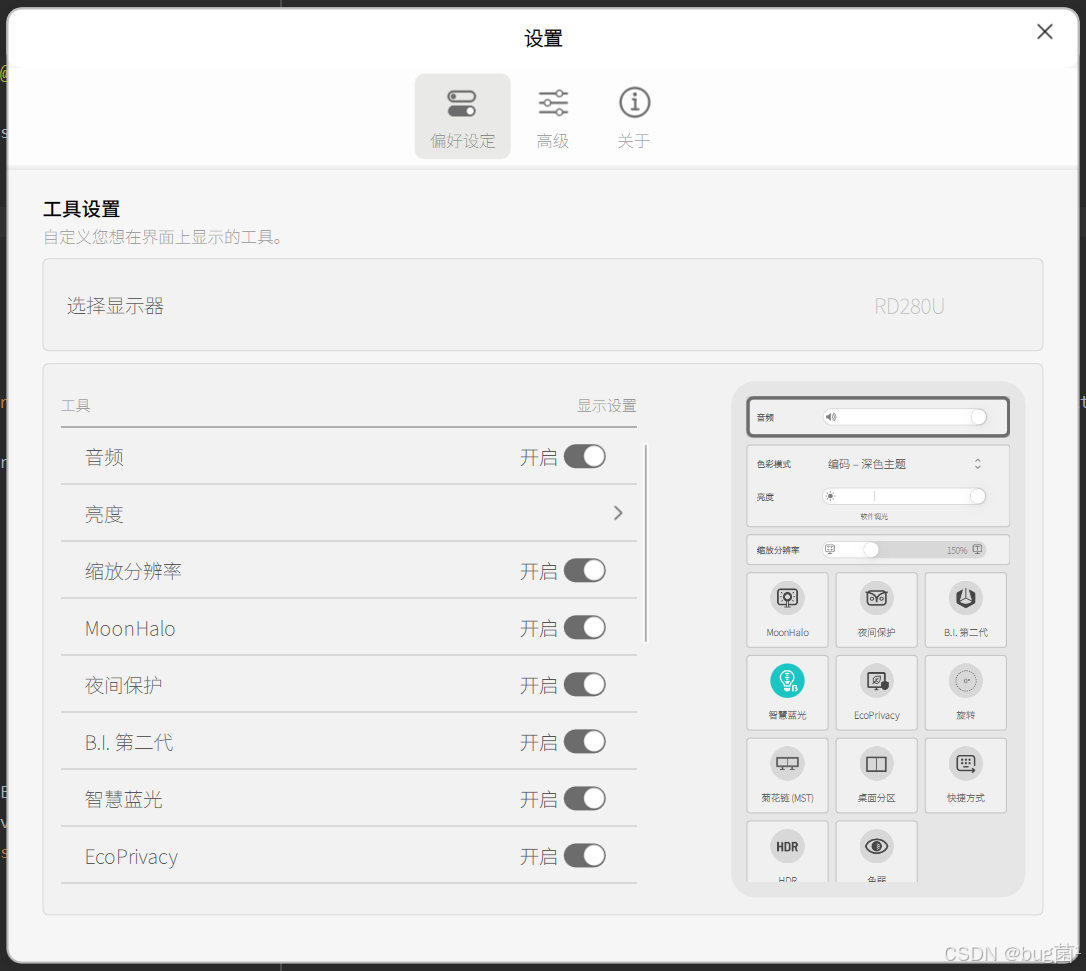
07 | 解决方案四:KVM + MST = 多设备协作不再"拔线插线"
痛点:台式机 + 笔记本 + 测试机,桌面变"线材地狱"
我的日常设备:
台式机:主力开发机(AMD 5900X + RTX 3070)
笔记本:公司配的 ThinkBook(开会 / 出差用)
测试机:旧笔记本跑 Linux 容器
之前的方案是"双屏 + 两套键鼠",桌面线材乱成一团,切换设备还得频繁拔插 USB。
KVM:一套键鼠控制多台主机
RD280U 内置 KVM(键盘视频鼠标切换器),支持:
一套键鼠同时控制两台主机(通过显示器的 USB Hub)
按快捷键(或 OSD 菜单)切换输入源 + USB 控制权
切换时延 < 1 秒,体验接近"软件层的虚拟桌面切换"
我的连接方案:
台式机:DP 1.4 连接显示器,主力开发
笔记本:USB-C 连接显示器(视频 + 供电 + 数据一线通)
键鼠:插在显示器的 USB-A 口上
实际体验:
写代码时用台式机(DP 输入),按
Ctrl + Alt + 1开会时切到笔记本(USB-C 输入),按
Ctrl + Alt + 2切换瞬间,键鼠控制权同步切换,不需要任何额外操作
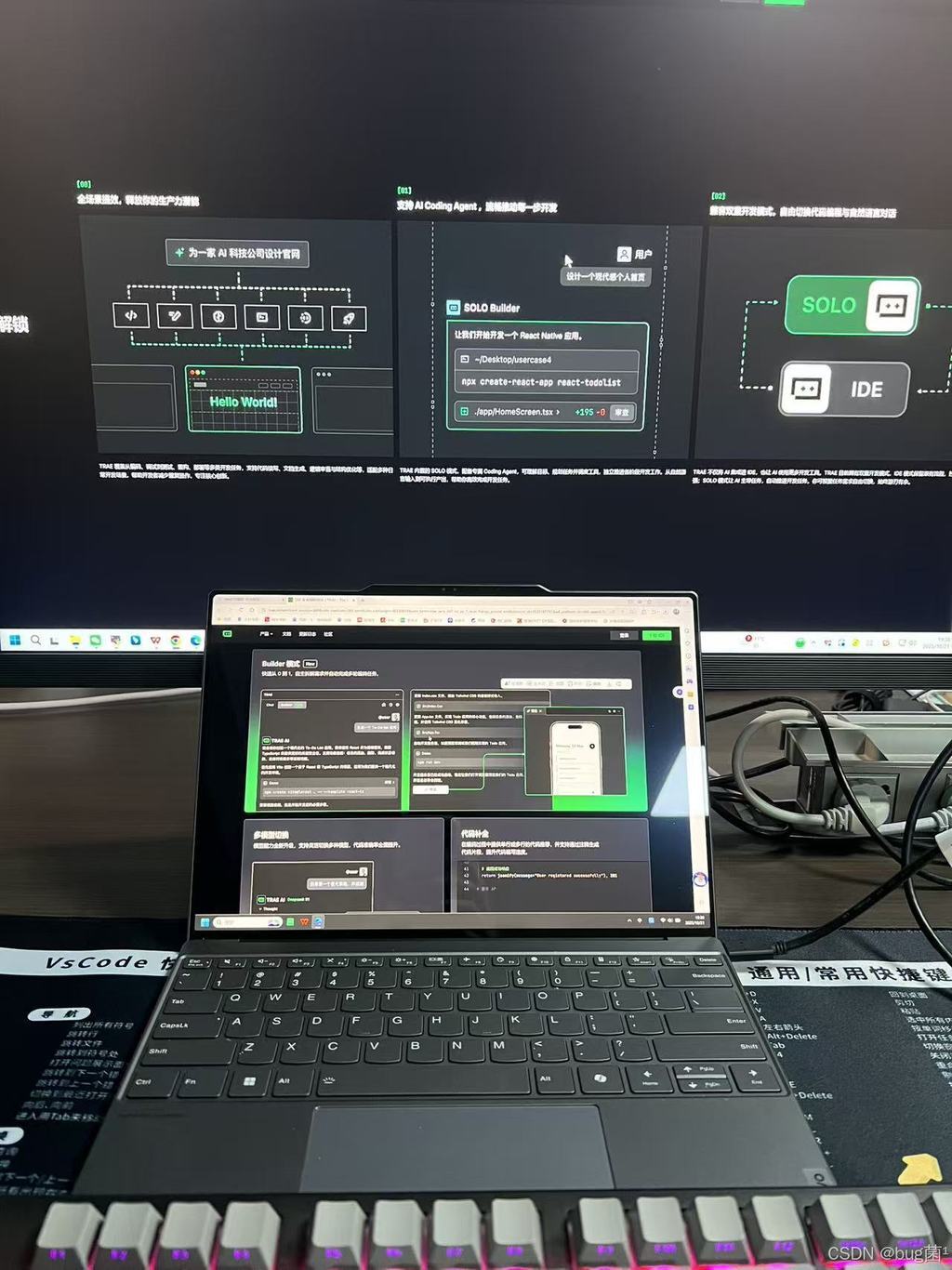
MST 菊花链:扩展副屏不占用显卡多口
如果你需要双屏(比如主屏写代码 + 副屏看文档 / 监控),RD280U 支持 MST(多流传输)菊花链:
主屏通过 DP Out 连接副屏
只占用显卡一个 DP 口
减少线材数量与桌面复杂度
适用场景:
主屏:RD280U(代码 + 终端)
副屏:横屏显示器(文档 + IM)
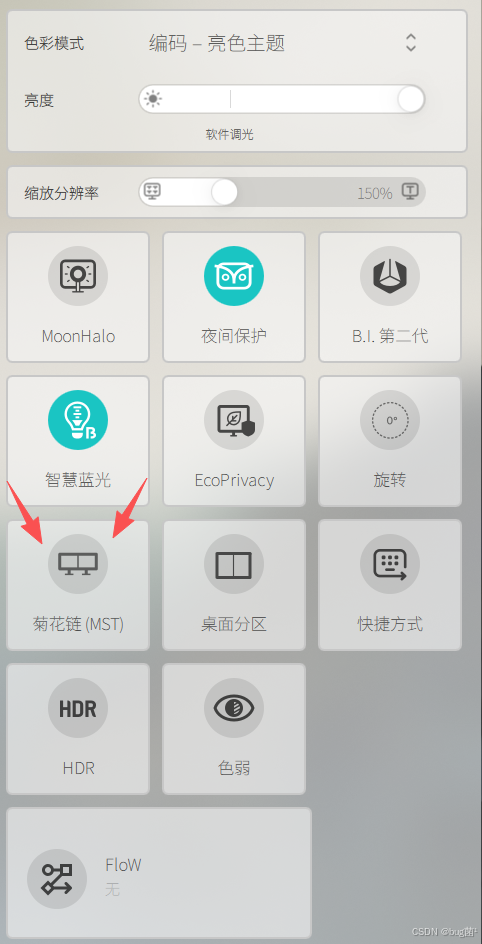
08 | 实际使用场景:四个时间段的「无感切换」
场景 A:晨间「清醒启动」(9:00)
DP2 自动切换到「工作模式」:亮度 45%,色温 6500K,MoonHalo 关闭
打开 IDE:自动应用「编码模式」
三分屏布局:左 IDE / 中终端 / 右浏览器(Jira + 文档)
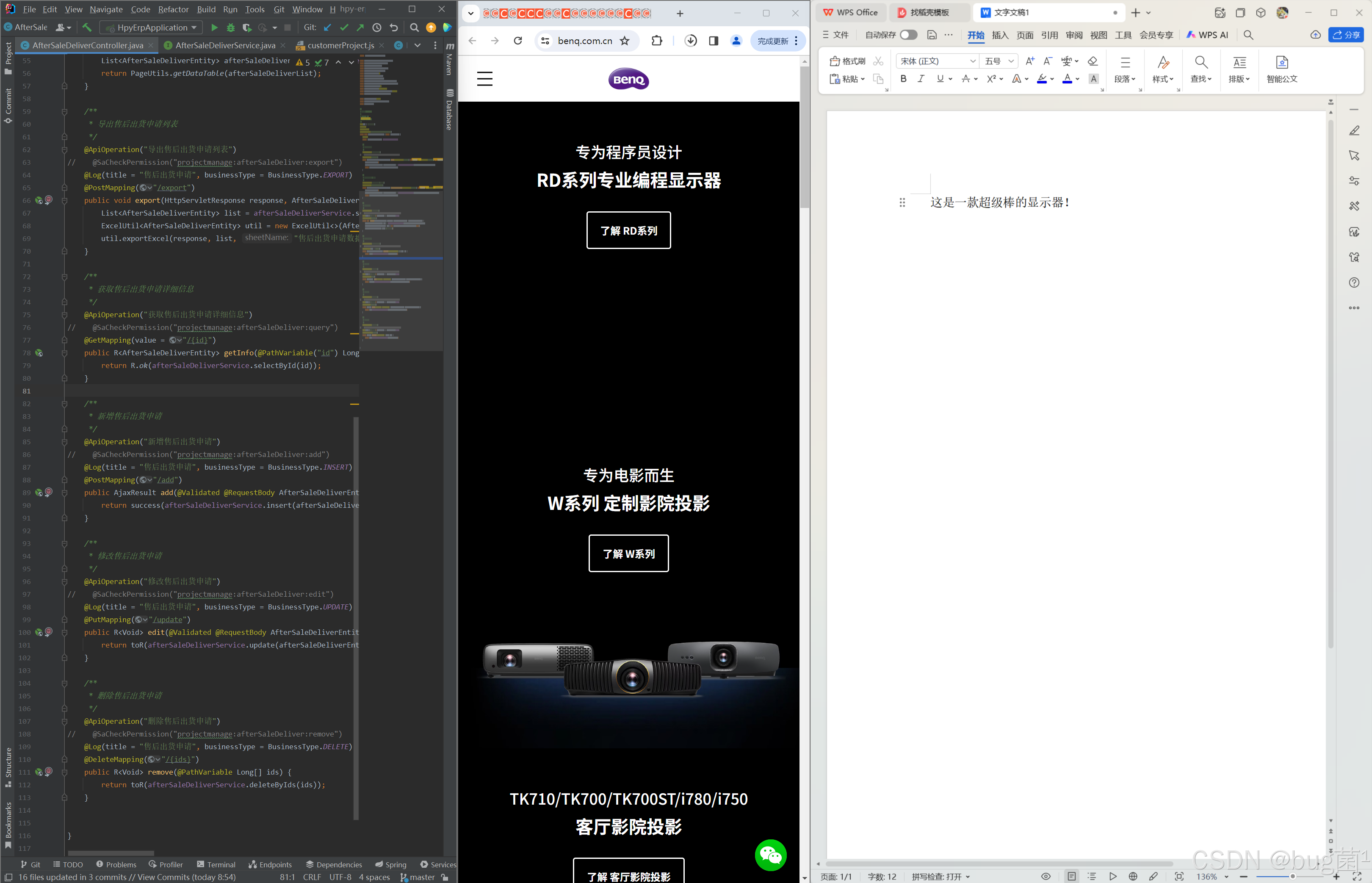
场景 B:傍晚「会议 & 演示」(18:00)
PPT 启动:DP2 自动切换到「会议模式」,亮度 60%,对比度提升
KVM 切换到笔记本:按
Ctrl + Alt + 2,键鼠控制权同步切换会议结束回到台式机:按
Ctrl + Alt + 1,自动恢复「编码模式」
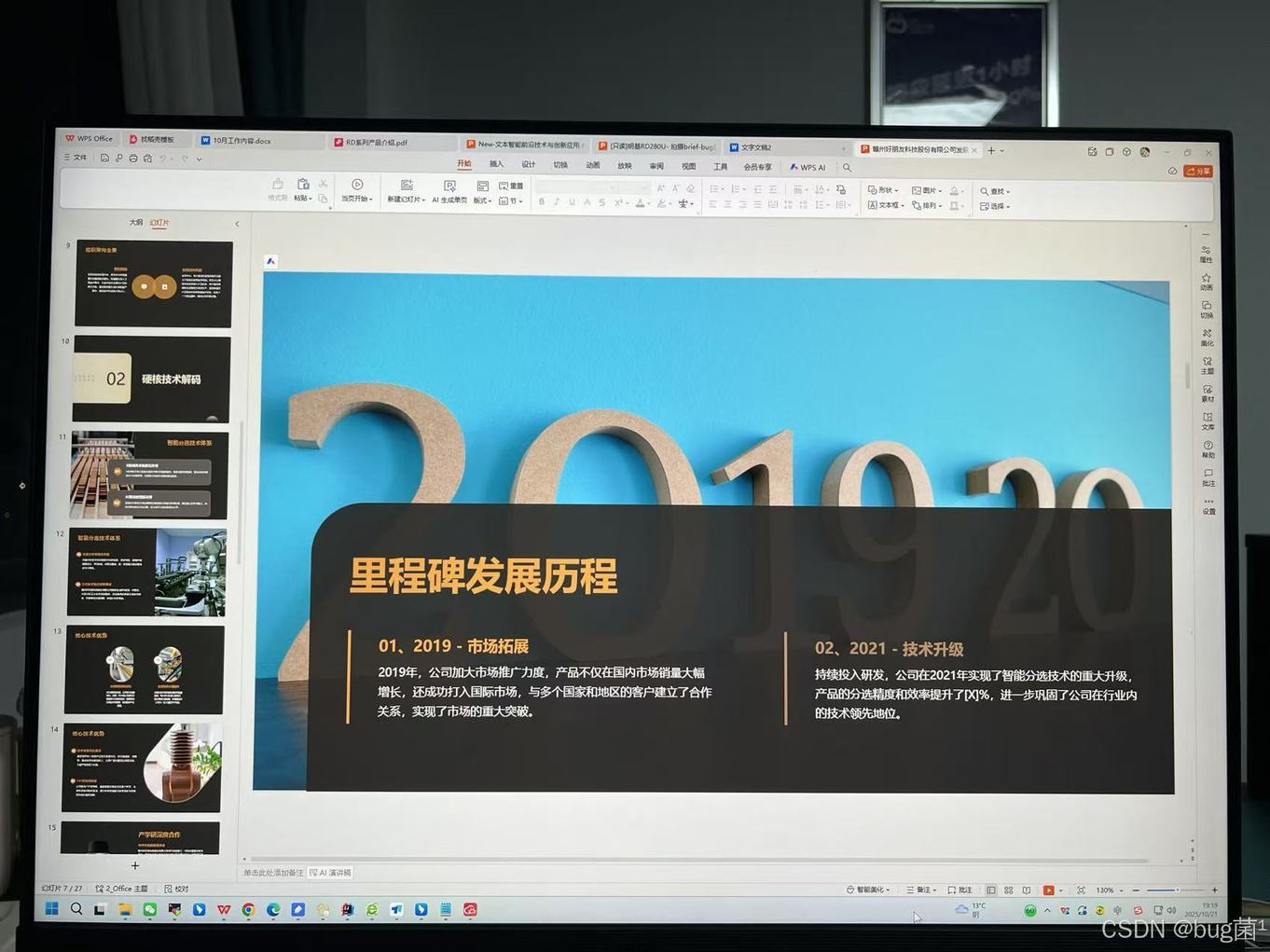
场景 C:夜间「安静冲刺」(21:00)
昼夜节律自动生效:色温降至 4200K,亮度 25%
MoonHalo 自动开启:桌面背光柔和,不再"黑屋 + 亮屏"的强烈反差
IDE Darcula+ 主题:配合暖色温,长时间看代码不累


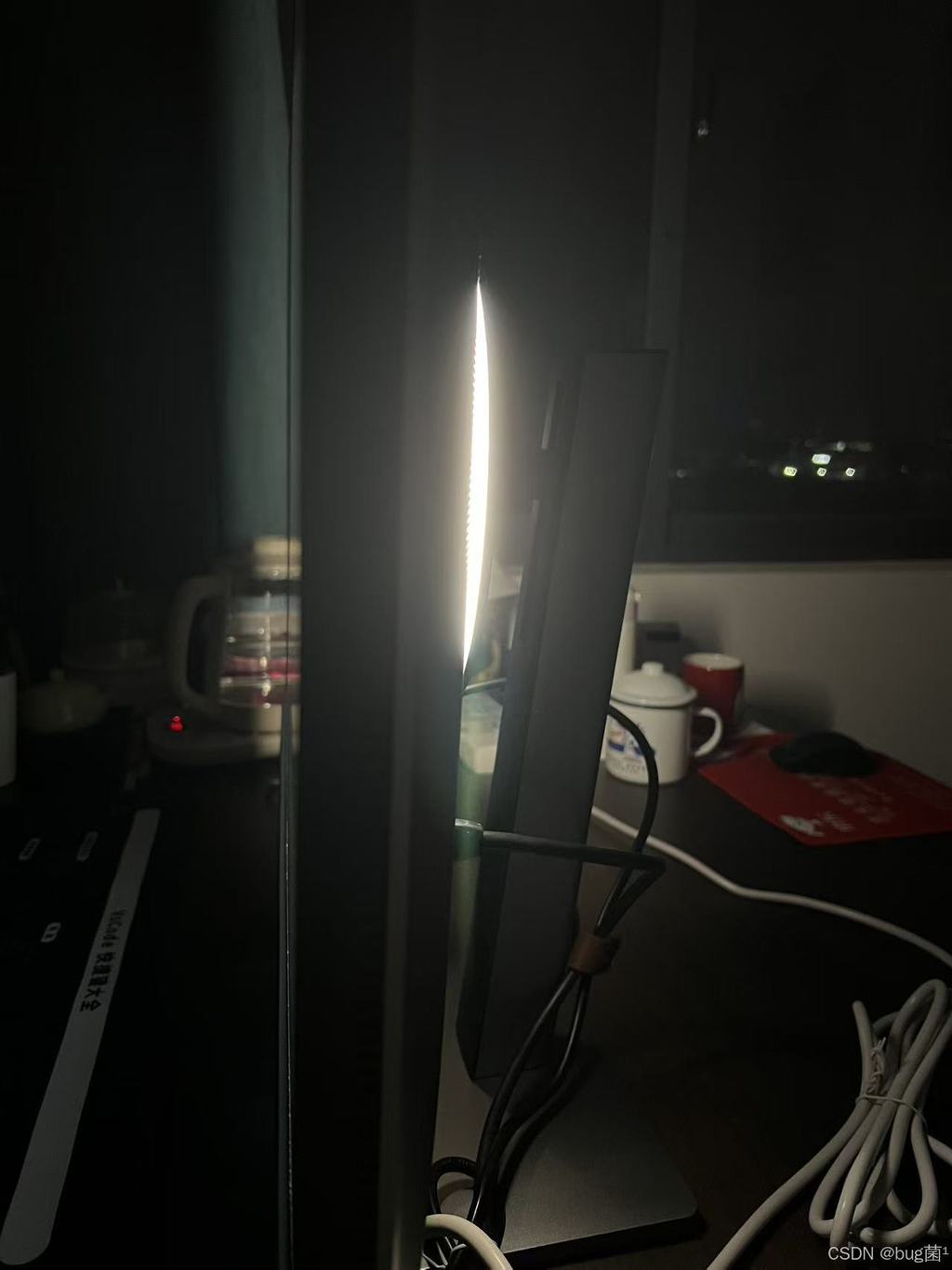
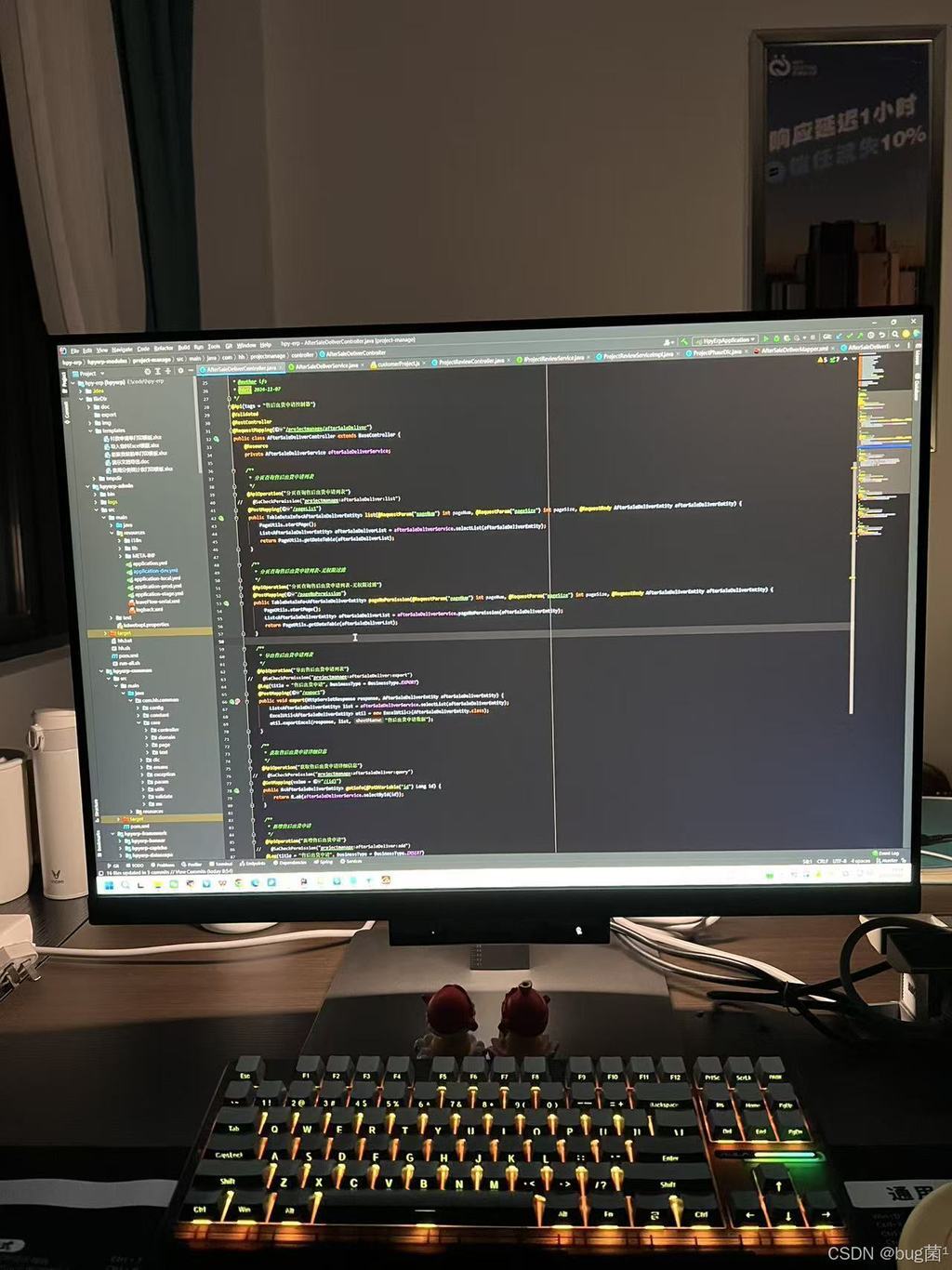
场景 D:午夜后「深度专注」(02:00)
切换到「专注模式」:亮度 35%,减少干扰
IDE 全屏:隐藏侧边栏,只看代码
MoonHalo 开启:光线充足,自动开启背光
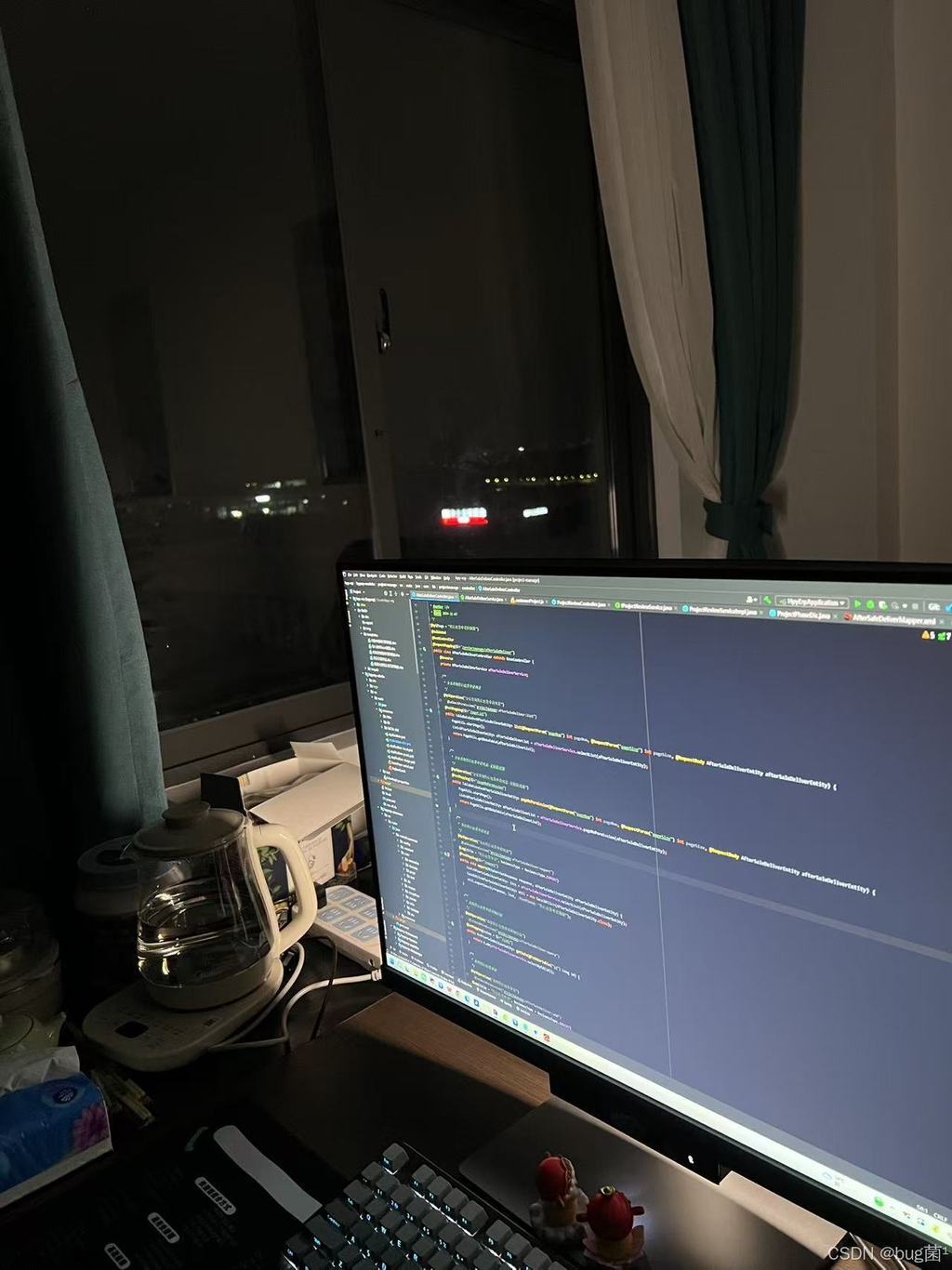
09 | 关键数据与护眼指标:不是「玄学」,是「系统工程」
很多人对"护眼显示器"有误解,觉得是"商家营销概念"。但从医学角度看,视疲劳的核心原因是「睫状肌过度调节」和「视网膜受刺激过度」,对应到显示器上,就是:
指标 1:色域与色准(95% DCI-P3)
色域广:覆盖 95% DCI-P3 色域,前端开发验色、设计稿对比不偏色
抗眩光:专业抗眩涂层,降低窗外光线 / 台灯反射,减少眯眼、调整头部角度的次数
指标 2:对比度(1200:1)
高对比度:深色主题下,代码高亮与背景的边界更清晰,眼睛「定焦」更稳定
HDR400:看高动态范围素材(如视频、图像)时,不会"一片死白 / 糊黑"
指标 3:昼夜节律 + MoonHalo
动态色温调节:白天 6500K,夜间 4200K,减少蓝光刺激
环境基线抬升:背光减少「屏幕-环境」反差,降低瞳孔频繁收缩的负担
如下是是老屏幕:
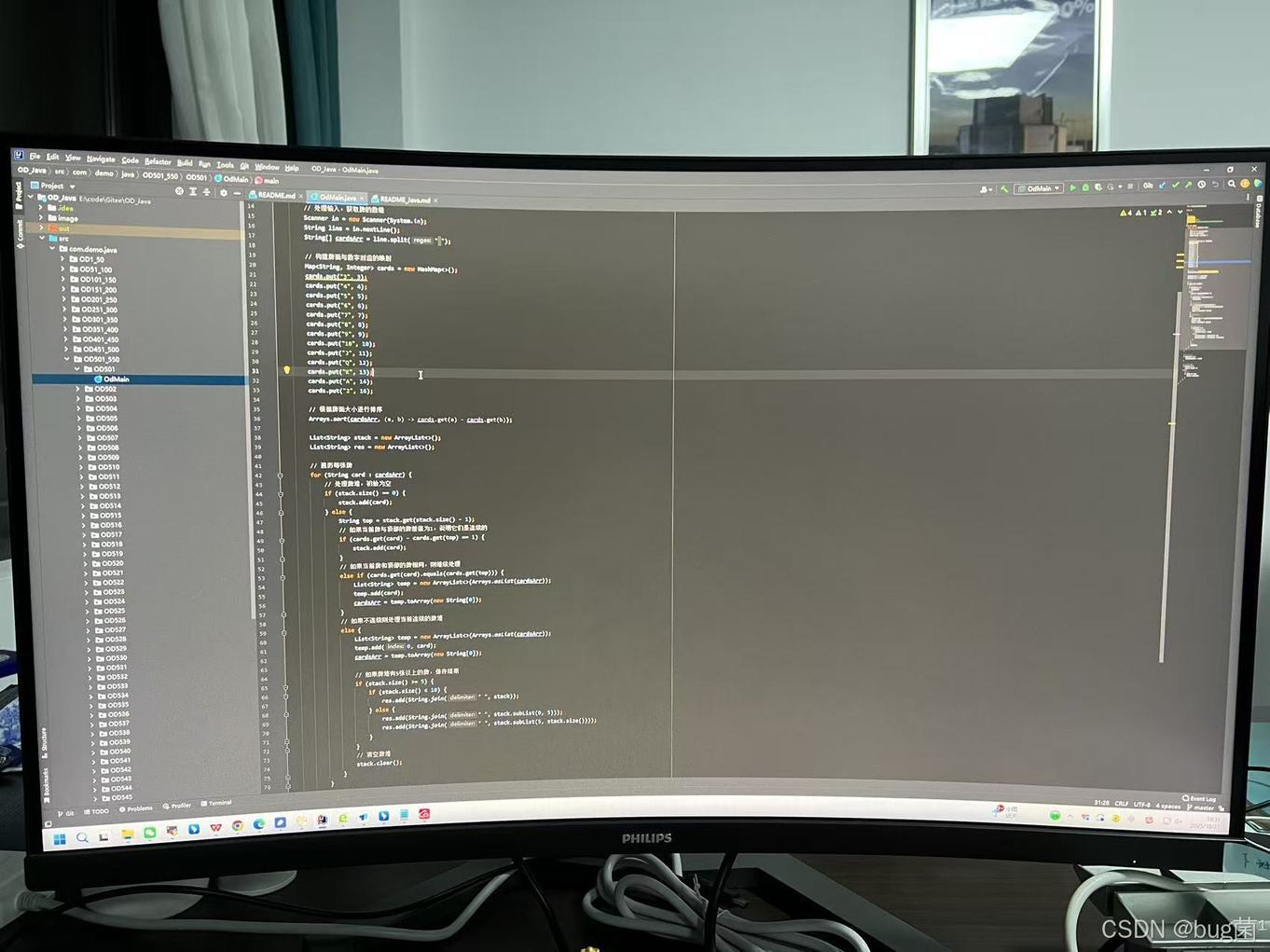
如下是明基 280U:

10 | 上手建议:从「单人升级」到「团队标准化」
单人快速上手
硬件连接:
台式机 DP 1.4 → RD280U
笔记本 USB-C → RD280U(供电 + 视频 + 数据)
键鼠插显示器 USB-A 口
软件设置:
下载 Display Pilot 2(官方链接)
配置 4 个场景:编码 / 会议 / 浏览 / 夜间
绑定快捷键:亮度、输入源、MoonHalo 开关
Windows 优化:
系统缩放:150%(推荐)
VS Code:Fira Code 13pt + 连字 + 行高 1.35
昼夜节律:设置日落后自动切换暖色
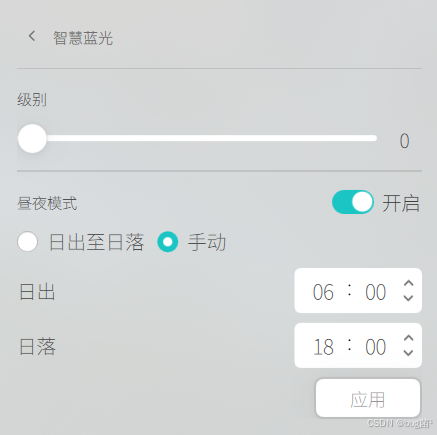
团队标准化(可选)
如果你是团队 Leader,可以考虑制定"开发桌面规范 v1.0":
硬件标准:显示器型号、线材规格、KVM 配置
软件模板:DP2 场景导出 / 导入,团队共享
IDE 规范:字体、字号、主题统一(便于 Pair Programming / Code Review)

11 | 写在最后:把「主屏」打磨到极致,副屏就成了可选项
去年我跟一个做独立开发的朋友唠嗑,聊到说: "现在的程序员,桌面越堆越多屏,但效率不升反降——因为注意力被分散了。"
这句话让我意识到:显示器的核心价值,不是「塞进更多窗口」,而是「让你专注更久、切换更少、眼睛更舒服」。
RD280U 这类"为程序员定制"的专业显示器,本质上在做三件事:
画面层:3:2 × 4K × HiDPI × 抗眩 = 看得清、信息密度高
护眼层:MoonHalo × 昼夜节律 × 动态调光 = 看得久、不伤眼
管理层:DP2 × KVM × MST = 切得快、不折腾
当你的主屏足够强大,副屏就变成了「可选项」而非「必需品」。
如果你也是"夜猫子程序员",如果你也在为"深夜护眼 + 多设备协作 + AI 编码效率"头疼,不妨试试从「显示器」这个被忽视的环节入手。
毕竟,代码可以重构,眼睛不能!。
-End-
版权声明: 本文为 InfoQ 作者【bug菌】的原创文章。
原文链接:【http://xie.infoq.cn/article/0bea9613d60d5a3dfddfd3ac5】。文章转载请联系作者。








评论